Cách cài đặt driver card màn hình VGA mới cho máy tính
Cài đặt driver card màn hình mới là điều vô cùng cần thiết khi bạn nâng cấp VGA. Tuy nhiên để cài đặt và nâng cấp thế nào cho đúng thì không phải ai cũng có thể làm được. Nếu bạn cũng đang gặp trường hợp trên thì bạn không nên bỏ qua bài viết sau đây của Gearvn.
Hướng dẫn gỡ bỏ và cài đặt driver card màn hình mới
Để cài đặt card màn hình mới ta có 2 cách thực hiện, cách đầu tiên đó là cài đặt card màn hình mới đè lên file cũ. Hình thức này vô cùng đơn giản nhưng đôi khi lại gặp nhiều vấn đề không đáng có như:
- Lỗi driver card màn hình
- File mới không ghi đè được lên file cũ
- File cũ chưa bị xóa hết khiến card không hoạt động được
- …
Bởi vậy mà nhằm đảm bảo sự an toàn, chính xác cũng như tránh các lỗi không đáng có ta nên gỡ driver cũ. Đó là khi bạn cần sử dụng phần mềm hỗ trợ gỡ bỏ driver card màn hình chuyên nghiệp như Display Driver Uninstaller. Sau đây là chi tiết cách gỡ bỏ và cài đặt driver card màn hình mới.
>>>Xem thêm: Cài đặt card màn hình rời tự hoạt động khi dùng các phần mềm nặng
Thực hiện gỡ bỏ và cài đặt driver card màn hình
- - Bước 1: Trước hết bạn cần tải phần mềm gỡ driver cũ là display driver uninstaller
- - Bước 2: Sau khi đã tải xong thực hiện giải nén để có thể cài đặt phần mềm display driver uninstaller
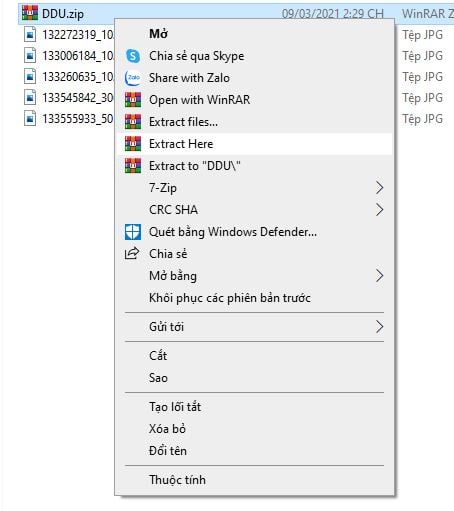
- - Bước 3: Click đúp vào phần mềm để giải nén Display driver Uninstaller một lần nữa
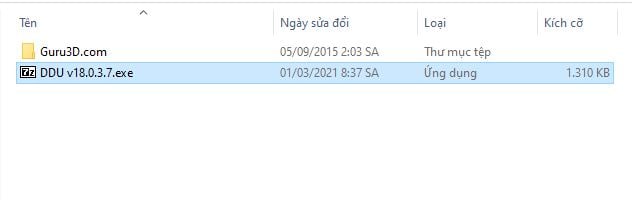
- - Bước 4: Nhấn vào nút Extract để giải nén phần mềm ra máy tính
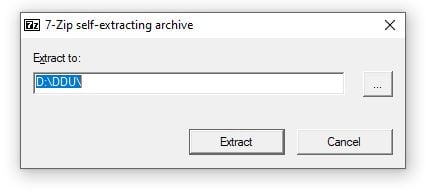
- - Bước 5: Sau khi đã cài đặt xong và mở được phần mềm display driver uninstaller ta sẽ có 3 chế độ để lựa chọn, với lựa chọn safe mode máy sẽ tự khởi động lại để tránh bị lỗi liên quan hệ thống. Nếu bạn không muốn khởi động lại thì hoàn toàn có thể chọn normal để gỡ driver card màn hình
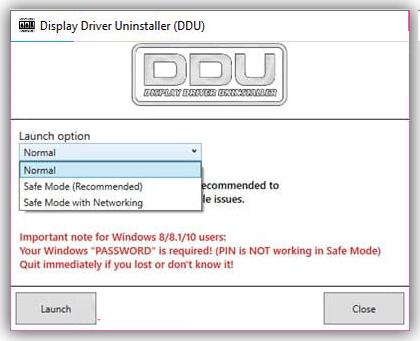
- - Bước 6: Giao diện phần mềm vô cùng đơn giản với 2 phần rõ rệt là các chức năng và phần dưới là các textlog
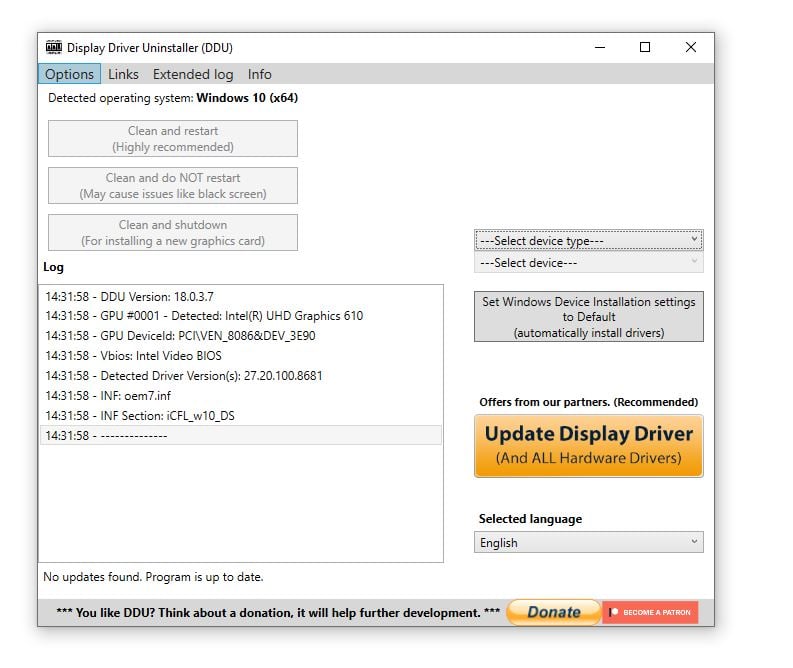
- - Bước 7: Với phần trên của phần mềm Display driver Uninstaller là các chức năng bạn có thể sử dụng được để gỡ driver card màn hình
- - Clean and restart: là chế độ xóa sạch driver VGA sau đó tự động khởi động máy của bạn lại
- - Clean and do NOT restart: tương tự tính năng trên tuy nhiên máy sẽ không tự khởi động lại
- - Clean and shutdown: sau khi xóa driver máy sẽ tự động tắt hẳn đến khi bạn muốn cài đặt lại
- - Remove "GeForce Experience" display driver installer cache/ files: Gỡ bỏ GeForce Experience, phần mềm bổ trợ của VGA Nvidia và không làm hư hại gì đến driver VGA chính (tính năng nếu bạn sử dụng phiên bản cũ)
- - Bước 8: Mục bên dưới là textlog giúp ta biết được quá trình hoạt động của phần mềm và từ đó tiến hành thao tác một cách tốt nhất.
- - Bước 9: Sau khi chọn 1 trong 4 chức năng trên máy của bạn sẽ tự động gỡ driver cũ và khi này bạn chỉ cần cài đặt lại driver mới
- - Bước 10: Sau đó ta cần lên trang chủ của NVIDIA hoặc AMD và tải driver phù hợp. Sau khi cài đặt xong card màn hình đã có thể hoạt động bình thường
Với cách thực hiện cài gỡ và cài đặt driver card màn hình theo những bước trên thì bạn đã có thể cài đặt được card mới và hoàn toàn sạch sẽ 100%. Giúp ta tránh được rất nhiều vấn đề hoặc lỗi có thể xảy ra khi cài driver mới.












